DebugGame - 자세한 디버깅을 위해 최적화가 안 된 결과물을 생성하는 빌드 구성. 게임 실행을 위한 exe 파일을 생성한다. DebugGame Editor - DebugGame과 동일한 수준의 에디터용 DLL 파일을 생성한다. Development - 중간 수준의 최적화와 디버깅도 가능한 결과물을 생성하는 구성이다. Development Editor - 에디터용 DLL 파일을 생성한다. 설정의 기본값이다. Shipping - 게임의 최종 배포를 위해 최적화된 코드를 만들어내는 구성이다. exe 파일을 생성한다. 스태틱메시 컴포넌트(StaticMesh Component) - 애니메이션이 없는 모델링 애셋인 스태틱메시를 사용해 시각적인 기능과 물리적인 기능을 제공하는 모듈이다. 주로 배경 물체에 사용..
Config - 게임 프로젝트의 설정 값을 보관하는 공간. 이 폴더를 제거하면 게임 프로젝트의 중요한 설정 정보가 날아가므로 항상 보관해야 한다. Content - 게임 프로젝트에 사용하는 에셋을 관리하는 공간이다. 항상 보관해야 한다. Intermediate - 프로젝트 관리에 필요한 임시 파일들을 저장하는 공간이다. 이 폴더는 제거해도 에디터에 의해 자동으로 재 생성된다. Saved - 에디터 작업 중에 생성된 결과물을 저장하는 공간이다. 예를 들어 세이브파일, 스크린샷은 모두 이곳에 저장된다. 이 폴더를 제거하면 수동으로 저장한 세이브 파일이나 스크린샷 등이 삭제될 수 있다. 게임 프로젝트에는 영향을 주지 않는다. Binaries - C++ 코드가 컴파일된 결과물을 저장하는 공간. 이 폴더는 삭제해..
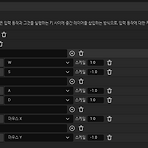 Character클래스에 Mesh 입히기 + 카메라 달기
Character클래스에 Mesh 입히기 + 카메라 달기
사용 버전) 언리얼 5.0.2 먼저 생성한 C++ Class는 Character를 생성하였습니다. 그 후, C++ 코드를 작성하여 캐릭터에 SkeltonMesh를 입히고, SpringArm을 통해서 카메라를 달았습니다. 아래의 사진과 코드를 통해서 차례대로 알아보겠습니다. SkeltonMesh 입히기 콘텐츠 브라우저에 본인이 설치하신 SkeltonMesh를 선택후, Ctrl + C 를 누르시면 경로가 자동으로 복사가 됩니다. 그리고 그냥 코드를 통해서 SkeltonMesh를 입히시면 됩니다. API는 모두 언리얼에서 제공하므로, 함수만 사용하시면 됩니다. 코드는 밑에 총괄 코드를 통해 참고 부탁드리겠습니다. SpringArm + Camera 세팅 1. 먼저 언리얼에서 세팅-> 프로젝트 세팅 -> 입력에 ..
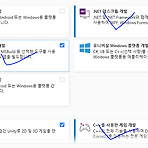 언리얼엔진 5 C++ 형태로 생성하여 빌드하기
언리얼엔진 5 C++ 형태로 생성하여 빌드하기
Visual stduio 2022를 활용하여 언리얼엔진을 블루프린트가 아닌 C++ 코드 형태로 생성하는 법을 소개하고, 빌드하는 법 까지 소개해보겠습니다. 먼저 Visual Studio Installer를 통해서 아래의 체크된 것들을 설치를 합니다. 두번째로, 언리얼엔진에서 프로젝트를 만들 때 C++로 선택해서 생성합니다. 그렇게 하면 C++로 프로젝트를 생성할 수 있습니다. 그리고 Visual stdiuo에서 만약 코드를 고쳐서 빌드를 하고 싶을 땐, 코드 변경후 저장하시고, 언리얼 엔진에서 Ctrl + Alt + F11를 누르시면 빌드와 함께 언리얼 엔진에 적용됩니다. 언리얼 4는 Visual stdio에서 빌드가 되지만, 언리얼 5는 저 단축키를 활용하여 Livecoding을 하여야 코드가 적용이 ..
- Total
- Today
- Yesterday
- 스레드풀
- STL
- 백준
- 보안
- 레지스터
- Dreamhack
- 개발
- 자료구조
- 정보보안
- c++
- 컨퍼런스
- 알고리즘
- Select모델
- BFS
- 고양이
- 더블버퍼링
- queue
- 링크드 리스트
- 학교
- 멀티쓰레드
- 드림핵
- 지뢰찾기
- 시스템보안
- 워셜알고리즘
- 야경
- 인제대학교
| 일 | 월 | 화 | 수 | 목 | 금 | 토 |
|---|---|---|---|---|---|---|
| 1 | 2 | 3 | 4 | 5 | 6 | 7 |
| 8 | 9 | 10 | 11 | 12 | 13 | 14 |
| 15 | 16 | 17 | 18 | 19 | 20 | 21 |
| 22 | 23 | 24 | 25 | 26 | 27 | 28 |
| 29 | 30 |
